Snapchatまたは他のビデオ通話/チャットアプリケーションがカメラを開かない問題を修正する方法:- エラーが発生した可能性があります Snapchatはカメラを開くことができませんでした。 アプリケーションまたはデバイスを再起動する必要がある場合があります あなたを開こうとしたときのエラー Snapchat 応用。 これは、誤ってを押した可能性があるためである可能性があります 拒否する ボタンのとき Snapchat それがあなたのカメラを使うことができるかどうかあなたに尋ねました。 まあ、心配しないでください。 何も永久的ではありません。 私たちはあなたのための解決策を持っています。 この単純な問題を効率的に修正する方法を学ぶために、読んでください。

ステップ1
- ローンチ 設定 そのアイコンをクリックしてアプリ。

ステップ2
- 下にスクロールして、という名前のオプションをクリックします インストールされているアプリ. その名前で見つからない場合は、をクリックしてください アプリ または アプリケーションマネージャ 電話ごとにユーザーインターフェイスが異なる可能性があるためです。
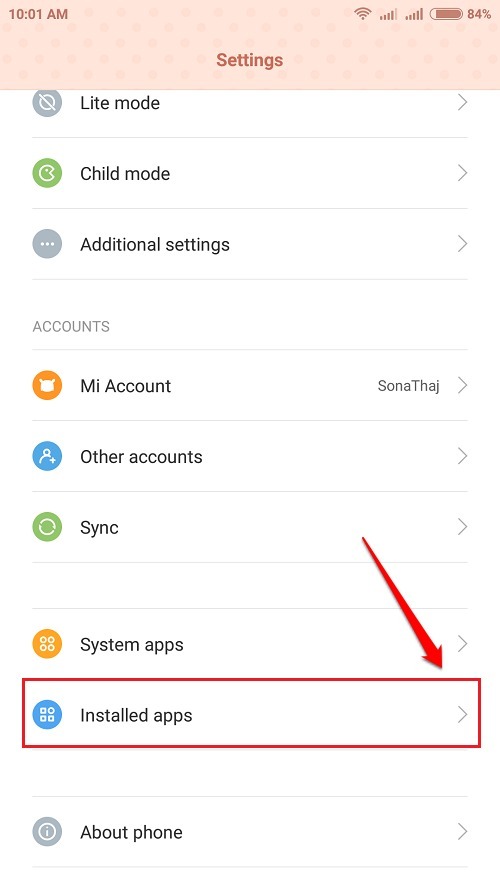
ステップ3
- アプリのリストから、問題を引き起こしているアプリケーションを見つけてクリックします。 私たちの場合、それは Snapchat したがって、私はをクリックしました Snapchat リストからのアプリ。
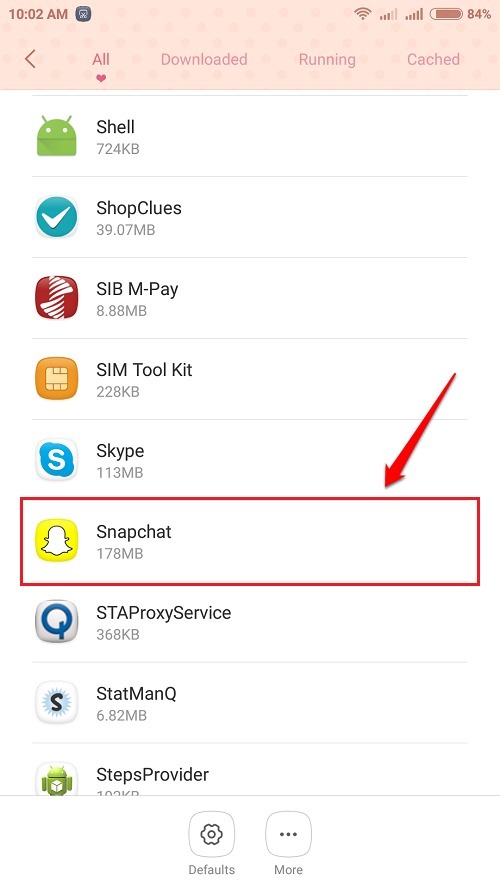
ステップ4
- 次のステップは、権限のセクションを見つけることです。 名前でエントリが見つからない場合 パーミッションマネージャー、最も近いものを探します。 クリックして。

注:古いバージョンのAndroidオペレーティングシステムが携帯電話にインストールされている場合は、設定内に権限マネージャーオプションが見つからない可能性があります。 その場合は、アプリケーションをアンインストールして再インストールしてみてください。 カメラの使用許可を求められたら、許可します。
ステップ5
- 権限を下にスクロールして、次のような権限をクリックします アクセスカメラ.
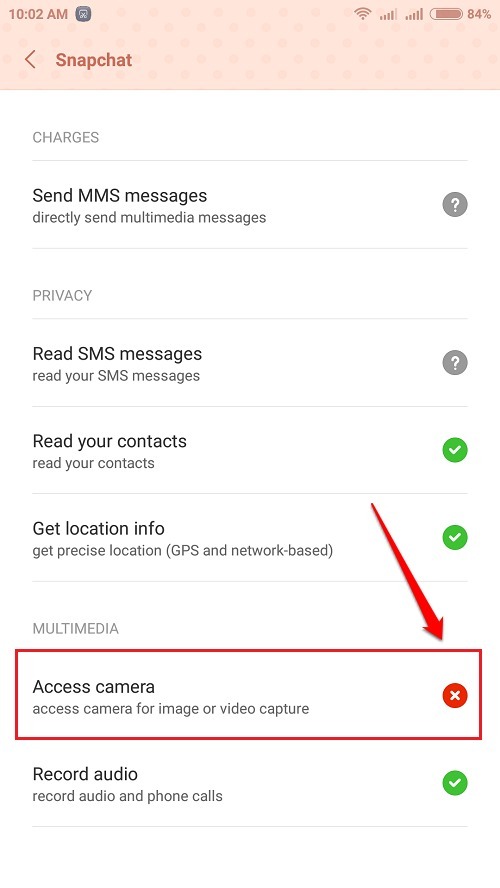
ステップ6
- 次のように、 受け入れる オプション。 それでおしまい。

ステップ7
- 今チェックアウトすれば Snapchat もう一度、カメラが完全に正常に開いていることがわかります。

上記の方法で問題が解決しない場合は、アプリケーションをアンインストールして再インストールしてみてください。 それでも問題が解決しない場合は、カメラに問題がある可能性があります。 その場合は、トピックに関する記事を確認してください
解決済み–カメラがAndroidで問題を開始できませんでした. 問題が修正されることを願っています。 手順についてご不明な点がございましたら、お気軽にコメントをお寄せください。喜んでサポートさせていただきます。 より便利なトリック、ヒント、ハックにご期待ください。
